- 公開日:
- 更新日:
Teamsで通話するショートカット
すぐにチームメンバーに連絡を取りたいときや、緊急の相談があるときは、Teamsの便利なショートカットを使いましょう。
この記事では、Teams内で通話を始めるショートカットを紹介します。
このショートカットを覚えておくだけで、煩わしい手間を省き、素早くコミュニケーションを取ることができます。
ショートカットキー一覧表を無料でダウンロード!
チームズの全ショートカットキーの一覧表を印刷できるようにPDFにしました。「登録なし」で「無料ダウンロード」できます。
Teamsで通話するショートカット
Teamsで音声通話を開始するショートカットを紹介します。
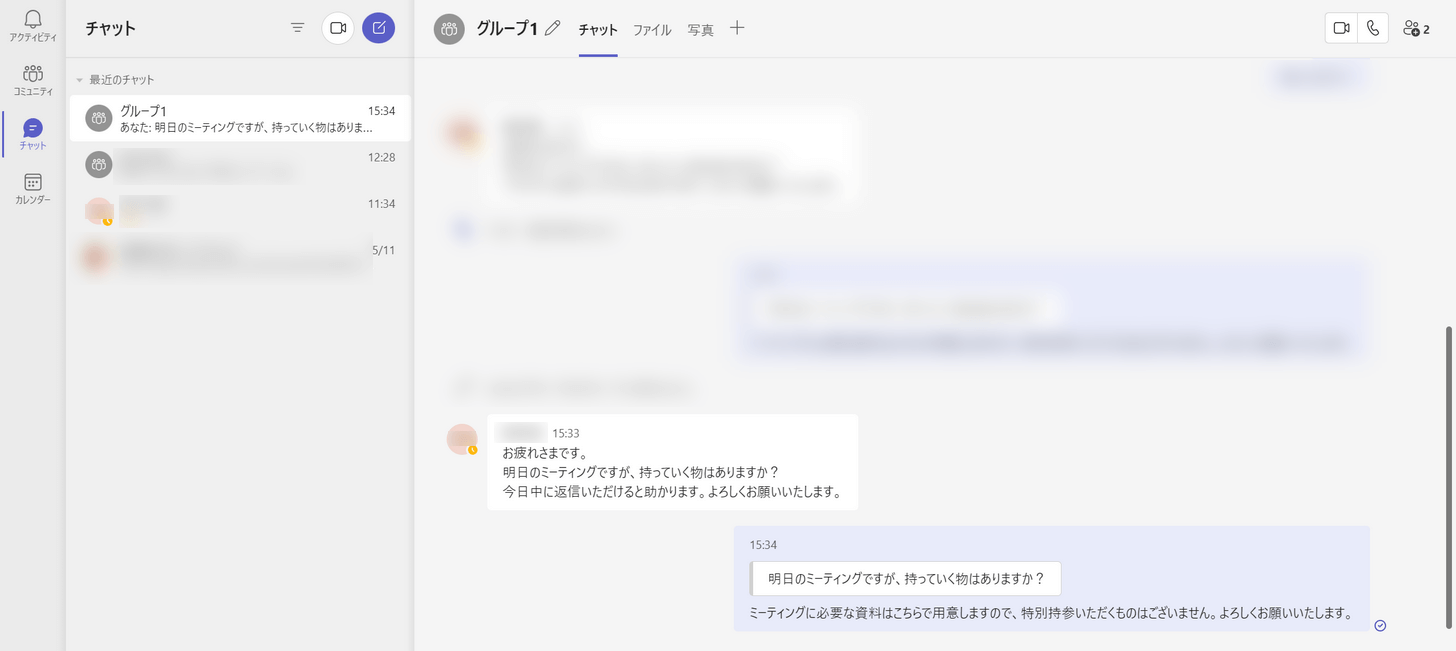
Teamsを起動し、通話したい相手またはグループのチャットを開いておきます。
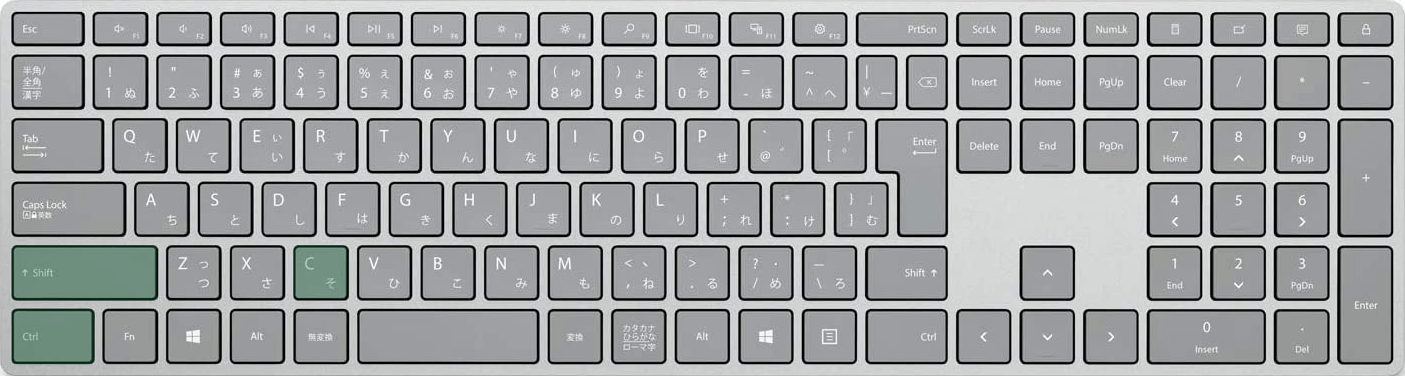
Teamsで音声通話を開始するショートカットは、Ctrl + Shift + Cです。
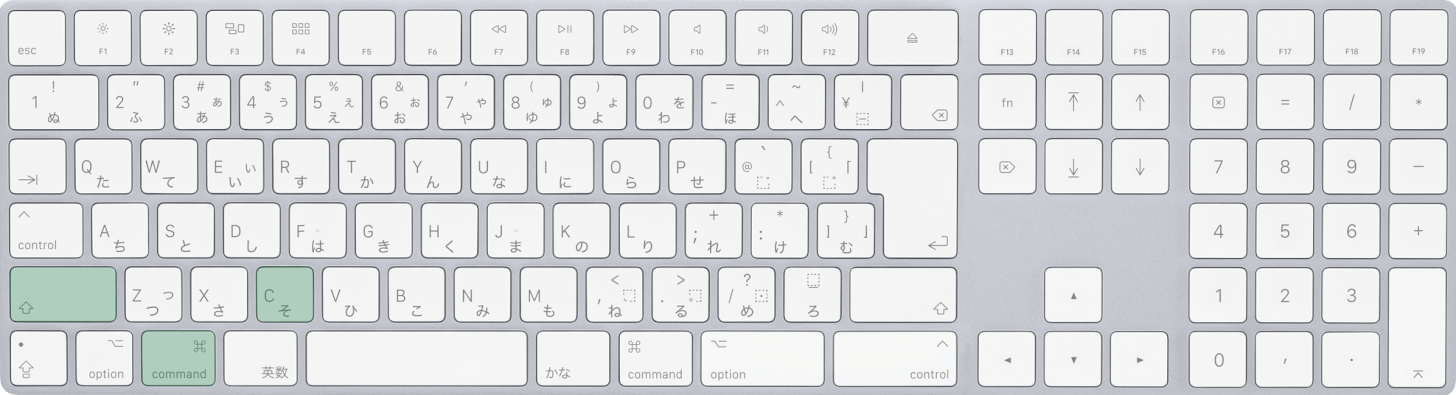
Mac版Teamsを使用している場合は、command + shift + Cを押します。
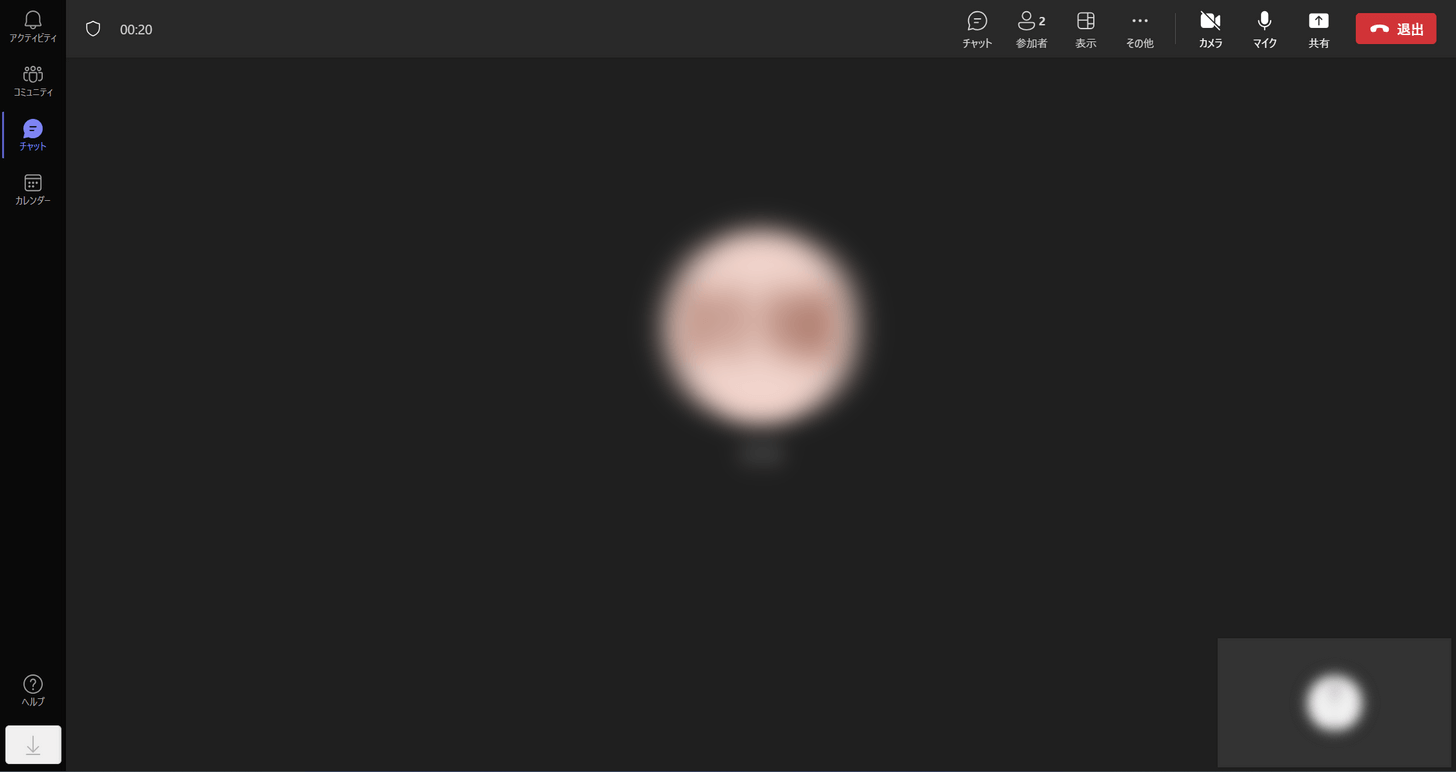
ショートカットキーを押すと、音声通話が開始されます。
Teamsでビデオ通話するショートカット
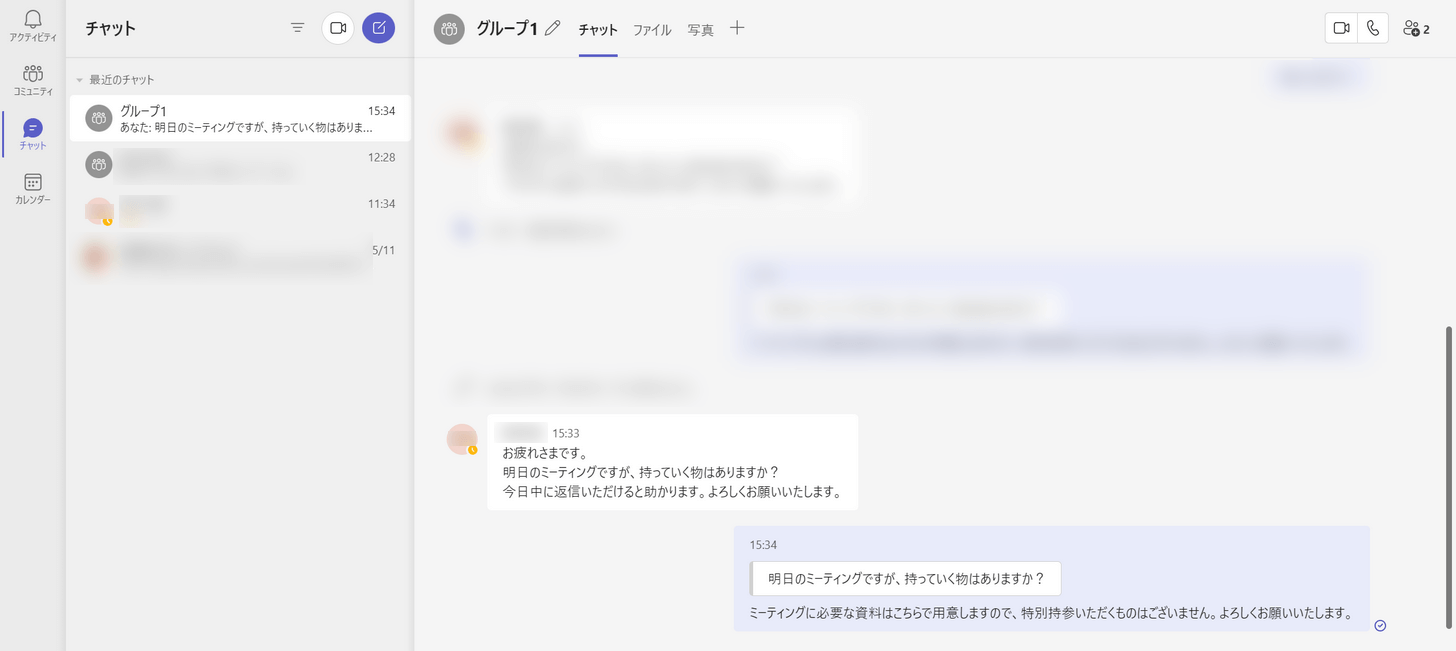
Teamsを起動し、ビデオ通話したい相手またはグループのチャットを開いておきます。
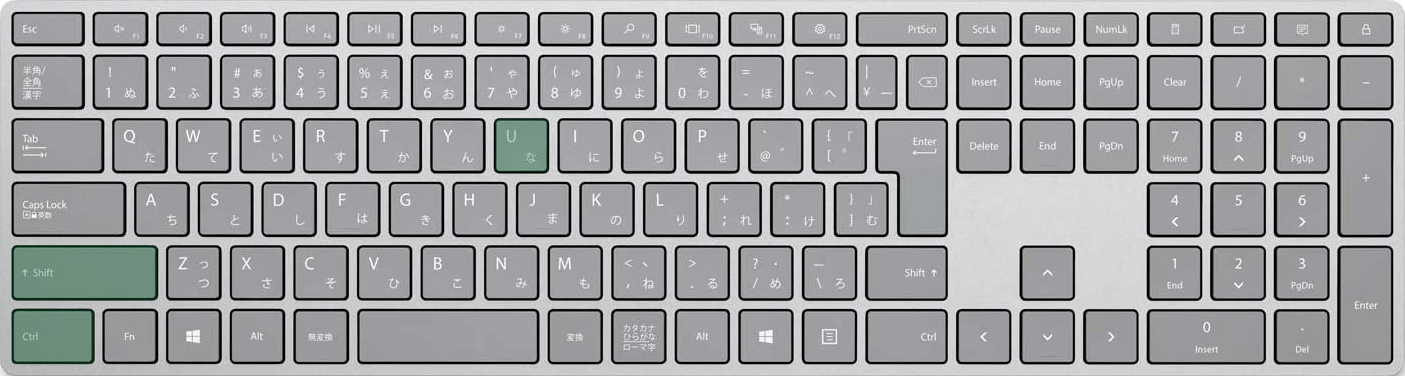
Teamsでビデオ通話をするショートカットは、Ctrl + Shift + Uです。
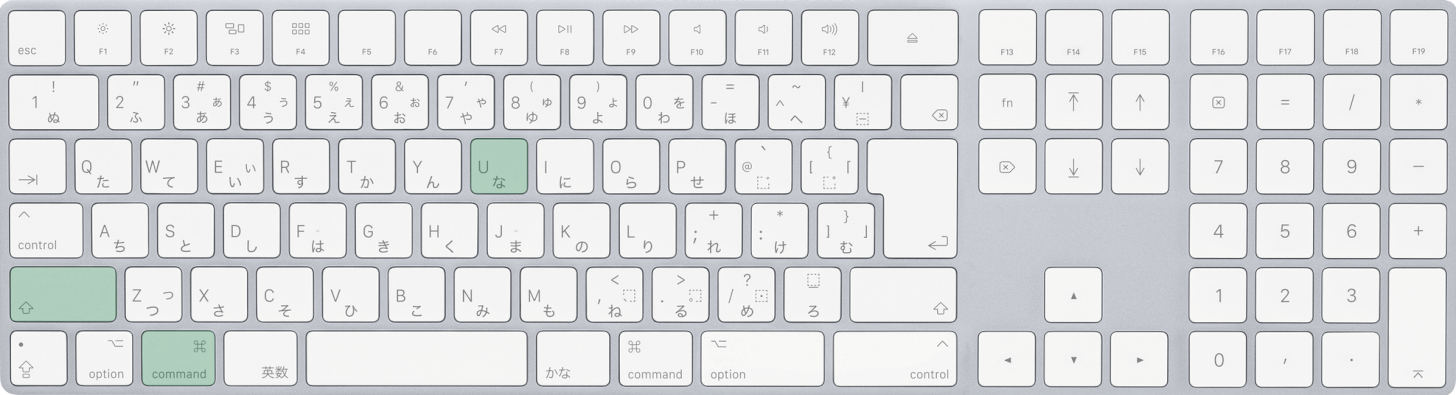
Mac版Teamsを使用している場合は、command + shift + Uを押します。
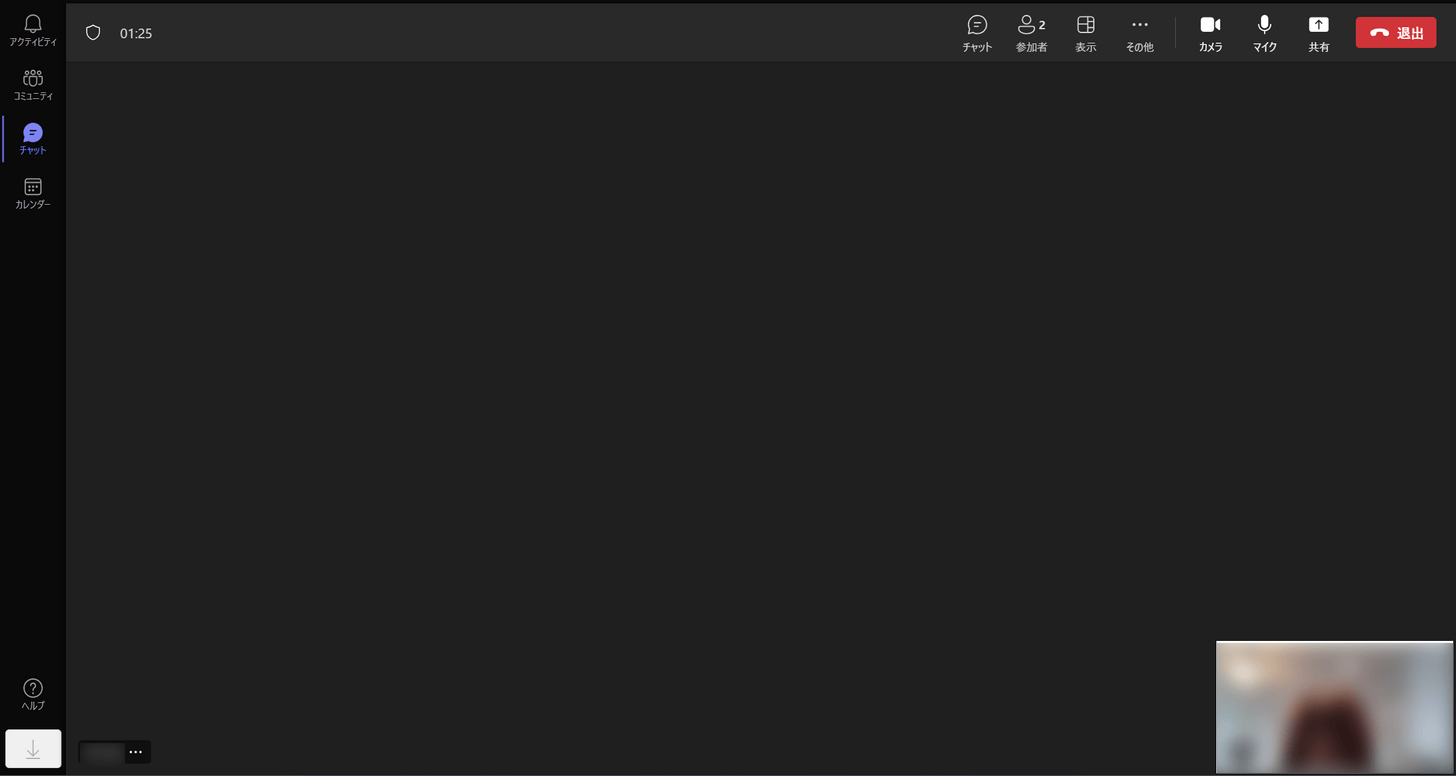
ショートカットキーを押すと、ビデオ通話が開始されます。
